スポンサーリンク
mac用画像編集アプリPixel Meter Proピクセルメータープロの使い方で補助線を非表示にする手順
オーバーレイは種類が色々あります。
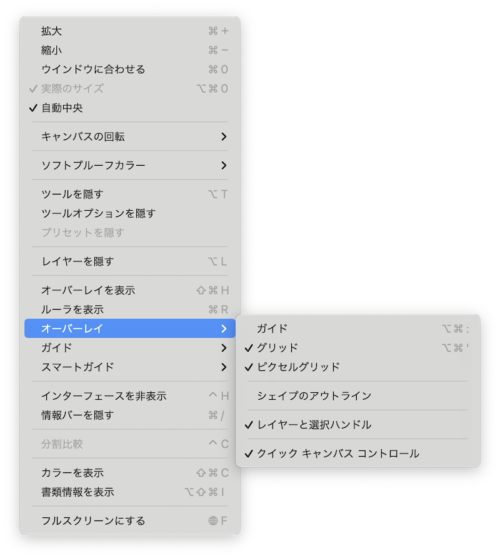
画像編集で必要なものを選択して。
画像編集を効率的にしましょう。
ガイドは、画像を拡大・縮小するために必要なハンドルが上下左右中央に表示されますので。
あったほうが良いです。
シェイプのアウトラインは
シェイプがないと選択できません。
四角の角を丸くするのが楽です。
mac用画像編集アプリPixel Meter Proピクセルメータープロの使い方で補助線を非表示にする手順です。
こんにちは。

macライフのあんちゃん13です。

Pixel Meter Proピクセルメータープロをアップデートしてから図形を描いた時にいつも青い線が表示されるのでやだなーと思っていました。

なんでー
結局その線は補助線(ガイド)と言うものでした。

オーバーレイを表示を「ON」にしないと図形の拡大・縮小など図形を変形させることがやりにくいことを知っておいてください。
オーバーレイ表示を「ON」にした四角の図形
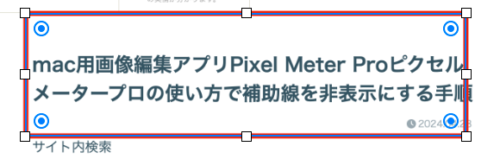
図形四角の上下左右と四隅に◻︎が表示されて編集しやすくなります。
オーバーレイ非表示を「OFF」にした四角の図形
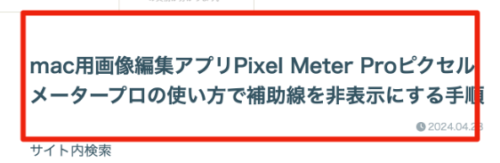
図形資格の上下左右または四隅にアイコンのカーソルを持っていけば、カーソルの表示が変わりますが編集が難しいです。
補助線の表示・非表示の設定

メニューの「表示」→「オーバーレイ」右「ガイド」にチェックマークがありますので、チェックマークを外します。
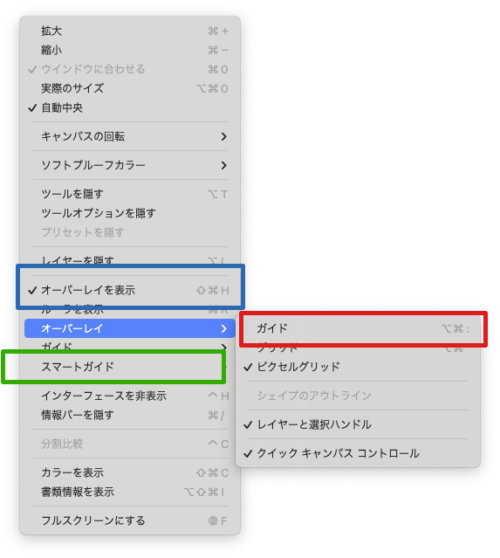
赤枠部分です。
緑枠「スマートガイド」のサブメニューを表示させてチェックが無いことをご確認ください。
青枠「オーバーレイを表示」のチェックも外します。
この設定で補助線(ガイド)が非表示になります。
補助線の表示・非表示の切り替えは簡単です。

メニュー「表示」→「オーバーレイを表示」にチェックすれば補助線を表示、
チェックを外せば補助線は非表示になります。
補助線が表示されていた方が四角の時に角丸にするのが、」楽にできます。
補助線の四角枠内の四隅に二重丸がありますのでドラッグすれば、簡単に角丸の四角の四隅が角丸にできます。
やっぱり表示させたいと思えば青枠「オーバーレイを表示」のチェックすれば表示されます。

やってみてください。
スポンサーリンク
動画で説明
補助線の表示・非表示の説明動画です。

ご覧ください。
まとめ
設定手順が分かったきっかけです。
まず、アップルサポートに問い合わせました。
アップルサポートからメールの問い合わせ先を教えてもらいメールで問い合わせしました。
翌日はFAQを見るかコミュニティーに問い合わせてくださいでしたので何もしませんでした。
3日後に
英文のメールが届いて、Googleで翻訳してやってみました。
その内容がこれです。
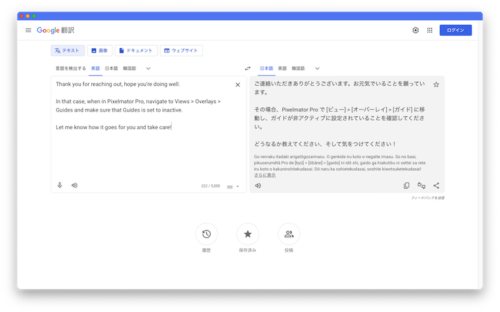
Pixelmator Proで【ビュー】>【オーバーレイ】>【ガイド】に移動し、ガイドが非アクティブに設定されていることを確認してください。
この説明で「ガイドが非アクティブに設定されていることを確認」が分かりませんでした。
色々やってみて結局「オーバーレイを表示」のチェック「ON」、チェックなし「OFF」で表示・非表示が切り替わるんだと言うことが

分かりました。
図形を編集するなら、「補助線」は表示が良いです。

図形の編集がやり易いです。


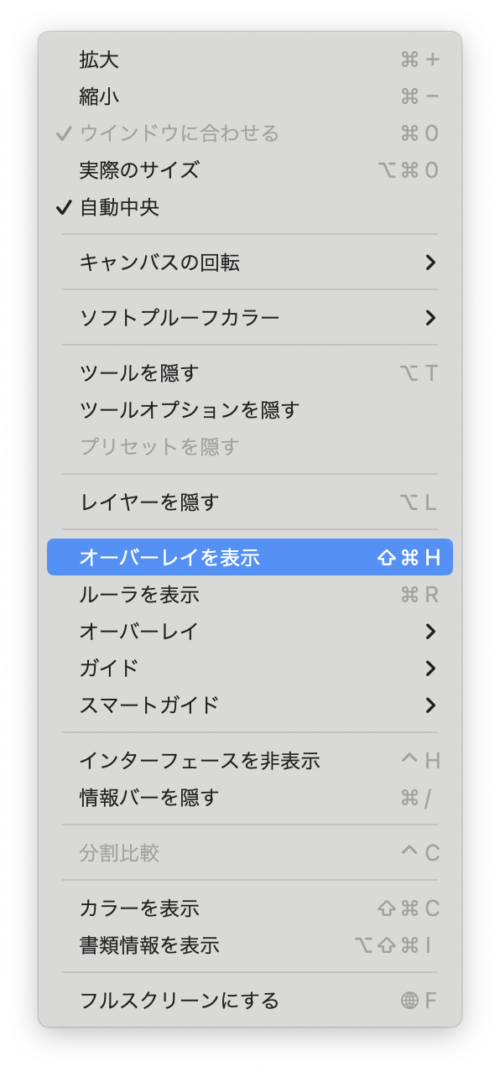


コメント